Lhwm (Diskussion | Beiträge) |
Lhwm (Diskussion | Beiträge) |
||
| Zeile 1: | Zeile 1: | ||
| + | {{article | ||
| + | |type=Anleitung | ||
| + | |service=Meta:WLAN, | ||
| + | |targetgroup=Angestellte,Studierende,Gäste | ||
| + | |hasdisambig=Ja | ||
| + | |disambiguation=Eduroam einrichten | ||
| + | }} | ||
Diese Anleitung zur Einrichtung des WLANs eduroam an der Universität Paderborn gilt für alle Geräte mit dem Betriebssystem '''Chrome OS'''. | Diese Anleitung zur Einrichtung des WLANs eduroam an der Universität Paderborn gilt für alle Geräte mit dem Betriebssystem '''Chrome OS'''. | ||
Version vom 9. Oktober 2015, 02:42 Uhr
Allgemeine Informationen
| Anleitung | |
|---|---|
| Informationen | |
| Betriebssystem | Alle |
| Service | WLAN |
| Interessant für | Angestellte, Studierende und Gäste |
| HilfeWiki des IMT der Uni Paderborn | |
Diese Anleitung zur Einrichtung des WLANs eduroam an der Universität Paderborn gilt für alle Geräte mit dem Betriebssystem Chrome OS.
Wichtig: Diese Anleitung wurde mithilfe eines Studenten erstellt und es ist noch nicht geklärt ob diese Anleitung mit jeder Version von Chrome OS funktioniert.
Diese Anleitung wurde mit Google Peppy (45.0.2454.98 (64-Bit) getestet.
Was ist zu tun ?[Bearbeiten | Quelltext bearbeiten]
- Installieren Sie Ihr persönliches Netzwerkzertifikat der Universität Paderborn.
- Wählen Sie die richtigen Einstellungen.
- Verbinden Sie sich anschließend mit dem Netzwerk eduroam.
- Löschen Sie das evtl. vorhandene webauth-Profil, damit sich das Gerät automatisch mit eduroam verbindet.
Schritt-für-Schritt-Anleitung[Bearbeiten | Quelltext bearbeiten]
Installation der Zertifikate[Bearbeiten | Quelltext bearbeiten]
Das Netzwerkzertifikat können Sie sich per E-Mail als Anhang zusenden lassen: Rufen Sie mit einem Browser wie z. B. Firefox oder dem Internet Explorer die Benutzerverwaltung auf, loggen Sie sich mit Ihrem Benutzernamen und Ihrem Passwort ein und beantragen Sie unter "WLAN" ein neues Zertifikat. Dieses wird Ihnen per E-Mail als Anhang zugesandt.
Nach dem Speichern auf dem Rechner muss das Netzwerkzertifikat unter dem Konto das mit Eduroam genutzt werden soll installiert bzw. importiert werden.
Dazu tragen Sie in der Hauptoberfläche ihres Chrome OS folgendes ein: "chrome://settings/certificates". Klicken Sie in dem nun geöffneten Zertifikatsmanager auf Importieren. An dieser Stelle wählen Sie nun das zuvor aus der E-Mail heruntergeladene Zertifikat aus und geben das Passwort, das Sie beim erstellen des Zertifikates gewählt haben, ein.
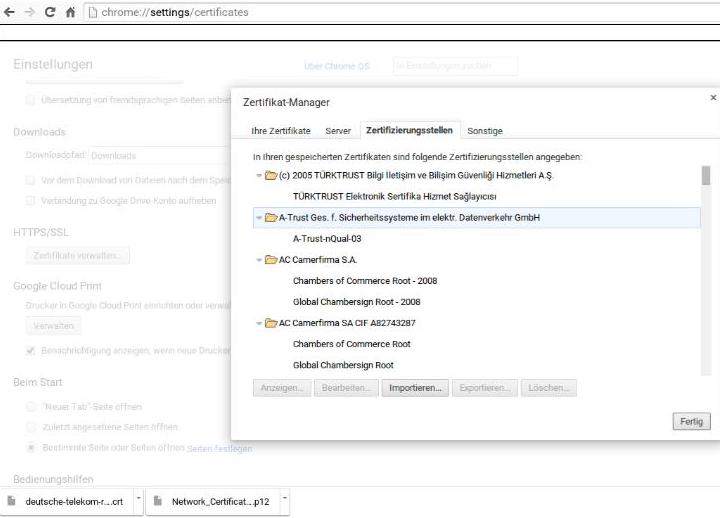
Mit eduroam verbinden[Bearbeiten | Quelltext bearbeiten]
Klicken Sie in der Taskleiste auf das W-Lan Symbol und wählen Sie "eduroam" aus. Nun öffnet sich ein Dialogfenster in dem Sie die Einstellungen wie folgt übernehmen.
- SSID: eduroam
- EAP-Methode: EAP-TLS
- Authentifizierung 2: Automatisch (Eventuell müssen Sie hier "keine" auswählen)
- CA-Serverzertifikat: Standardeinstellung
- subject-match:
- Nutzerzertifikat: Hier wählen Sie das soeben installierte Zertifikat
- Identität: "IhrBenutzername"@uni-paderborn.de
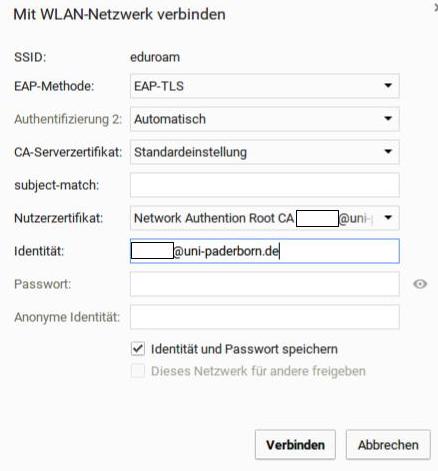
Nach einem Klick auf Verbinden sollten Sie nun mit dem Eduroam verbunden sein. Die Verbindung sollte sich automatisch immer wieder aufbauen wenn Sie die Universität betreten.